Guida Completa alle Utilità di Visualizzazione di Bootstrap per Principianti
Ciao a tutti, aspiranti sviluppatori web! Oggi esploreremo una delle funzionalità più utili di Bootstrap: le utilità di visualizzazione. Come il tuo insegnante di computer di quartiere, sono qui per guidarti attraverso questo argomento con spiegazioni chiare e tanti esempi. Allora, prenditi una tazza di caffè (o tè, se preferisci) e mettiamoci all'opera!
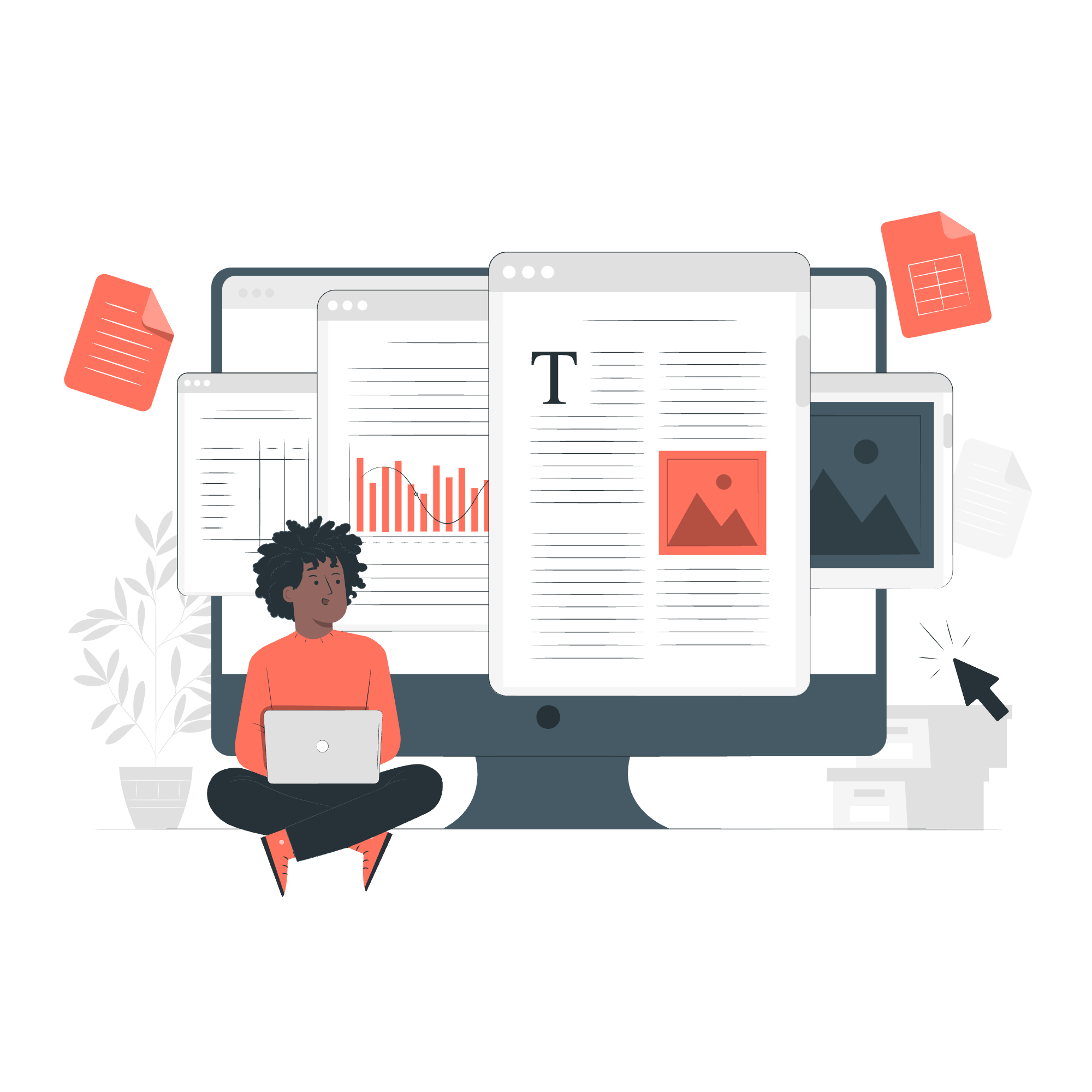
Cos'è la Visualizzazione in Bootstrap?
Prima di addentrarci nei dettagli, capiremo cosa intendiamo per "visualizzazione" in Bootstrap. Nello sviluppo web, "visualizzazione" si riferisce a come un elemento viene mostrato su una pagina web. Bootstrap offre un set di classi che ti permettono di controllare facilmente il comportamento di visualizzazione degli elementi.
Pensa a come arrangiare i mobili in una stanza. A volte vuoi che un pezzo sia visibile, altre volte vuoi nasconderlo, e altre ancora vuoi che si comporti diversamente a seconda della dimensione della stanza (o, nel nostro caso, dello schermo).
Notazione
Bootstrap utilizza una notazione semplice e intuitiva per le sue classi di visualizzazione. Il formato generale è:
.d-{value}Dove {value} può essere uno dei seguenti:
| Valore | Descrizione |
|---|---|
| none | Nasconde l'elemento |
| inline | Visualizza l'elemento come un elemento inline |
| inline-block | Visualizza l'elemento come un contenitore di livello inline |
| block | Visualizza l'elemento come un elemento di blocco |
| table | Visualizza l'elemento come una tabella |
| table-cell | Visualizza l'elemento come una cella di tabella |
| table-row | Visualizza l'elemento come una riga di tabella |
| flex | Visualizza l'elemento come un contenitore di blocco flessibile |
| inline-flex | Visualizza l'elemento come un contenitore di livello inline flessibile |
Ecco alcuni esempi:
<div class="d-inline p-2 bg-primary text-white">d-inline</div>
<div class="d-inline p-2 bg-dark text-white">d-inline</div>In questo esempio, stiamo utilizzando d-inline per fare due elementi div visualizzarsi inline. Appariranno uno accanto all'altro invece di stacking verticalmente.
<span class="d-block p-2 bg-primary text-white">d-block</span>
<span class="d-block p-2 bg-dark text-white">d-block</span>Qui, stiamo utilizzando d-block per fare elementi span (che sono normalmente inline) visualizzarsi come blocchi. Si stackeranno verticalmente.
Variazioni Responsive
Ora, è dove diventa davvero interessante! Bootstrap ti permette di applicare diverse proprietà di visualizzazione a seconda della dimensione dello schermo. Il formato per questo è:
.d-{breakpoint}-{value}Dove {breakpoint} può essere:
| Punto di Rottura | Descrizione |
|---|---|
| sm | Dispositivi piccoli (≥576px) |
| md | Dispositivi medi (≥768px) |
| lg | Dispositivi grandi (≥992px) |
| xl | Dispositivi extra grandi (≥1200px) |
Per esempio:
<div class="d-none d-md-block">
Questo testo sarà nascosto sugli schermi piccoli ma visibile sugli schermi medi e più grandi.
</div>Questo div sarà nascosto (d-none) per impostazione predefinita, ma si visualizzerà come blocco (d-md-block) sugli schermi di dimensioni medie e superiori.
Nascondere Elementi
Nascondere elementi è un compito comune nel design responsive. Bootstrap rende questo facile con la classe d-none:
<div class="d-none">Non mi vedi!</div>Questo elemento sarà completamente nascosto, indipendentemente dalla dimensione dello schermo.
Ma cosa succede se vuoi nascondere un elemento solo su determinate dimensioni di schermo? È qui che le varianti responsive diventano utili:
<div class="d-lg-none">Sono visibile su tutti gli schermi più piccoli di grandi.</div>
<div class="d-none d-lg-block">Apparisco solo sugli schermi grandi e superiori.</div>Visualizzazione in Stampa
Bootstrap ti permette persino di controllare come gli elementi si visualizzano quando la pagina viene stampata! Usa le classi d-print-{value} per questo:
<div class="d-none d-print-block">Mi vedrai solo quando stampi la pagina!</div>
<div class="d-print-none">Sparirò quando stampi la pagina!</div>Questo è particolarmente utile per creare versioni stampabili delle tue pagine web senza dover utilizzare fogli di stile separati.
Mettere Tutto Insieme
Creiamo un piccolo esempio che utilizza più utilità di visualizzazione:
<div class="container">
<h1 class="d-none d-md-block">Benvenuti sul mio sito web</h1>
<h2 class="d-md-none">Benvenuti</h2>
<p class="d-inline-block bg-light p-2">Sono sempre inline-block.</p>
<p class="d-none d-lg-inline-block bg-light p-2">Apparisco inline sugli schermi grandi.</p>
<div class="d-flex justify-content-between">
<div>Elemento Flex 1</div>
<div>Elemento Flex 2</div>
<div class="d-none d-xl-block">Mi vedrai solo sugli schermi extra grandi</div>
</div>
<footer class="d-print-none">Questo footer non apparirà quando stampi.</footer>
</div>In questo esempio:
- Abbiamo un titolo grande per gli schermi medi e superiori, e uno più piccolo per gli schermi più piccoli.
- Abbiamo due paragrafi, uno dei quali appare solo sugli schermi grandi.
- Stiamo utilizzando flexbox, con un terzo elemento che appare solo sugli schermi extra grandi.
- Il footer non sarà stampato.
Conclusione
Eccoci arrivati, ragazzi! Abbiamo esplorato dentro e fuori le utilità di visualizzazione di Bootstrap. Ricorda, la chiave per padroneggiare queste è la pratica. Prova a creare i tuoi layout, esperimenta con diverse dimensioni di schermo, e non aver paura di mescolare e combinare queste classi.
Come il tuo vecchio insegnante di computer, non posso enfatizzare abbastanza quanto siano preziose queste utilità nel mondo reale dello sviluppo web. Ti faranno risparmiare ore di scrittura di CSS personalizzato e debug di problemi di layout.
Ora, vai avanti e crea layout responsivi e adattivi con fiducia! E ricorda, nel mondo dello sviluppo web, come nella vita, a volte il potere più grande è sapere quando far scomparire qualcosa. Buon codice!
Credits: Image by storyset
